MCP初试
什么是MCP
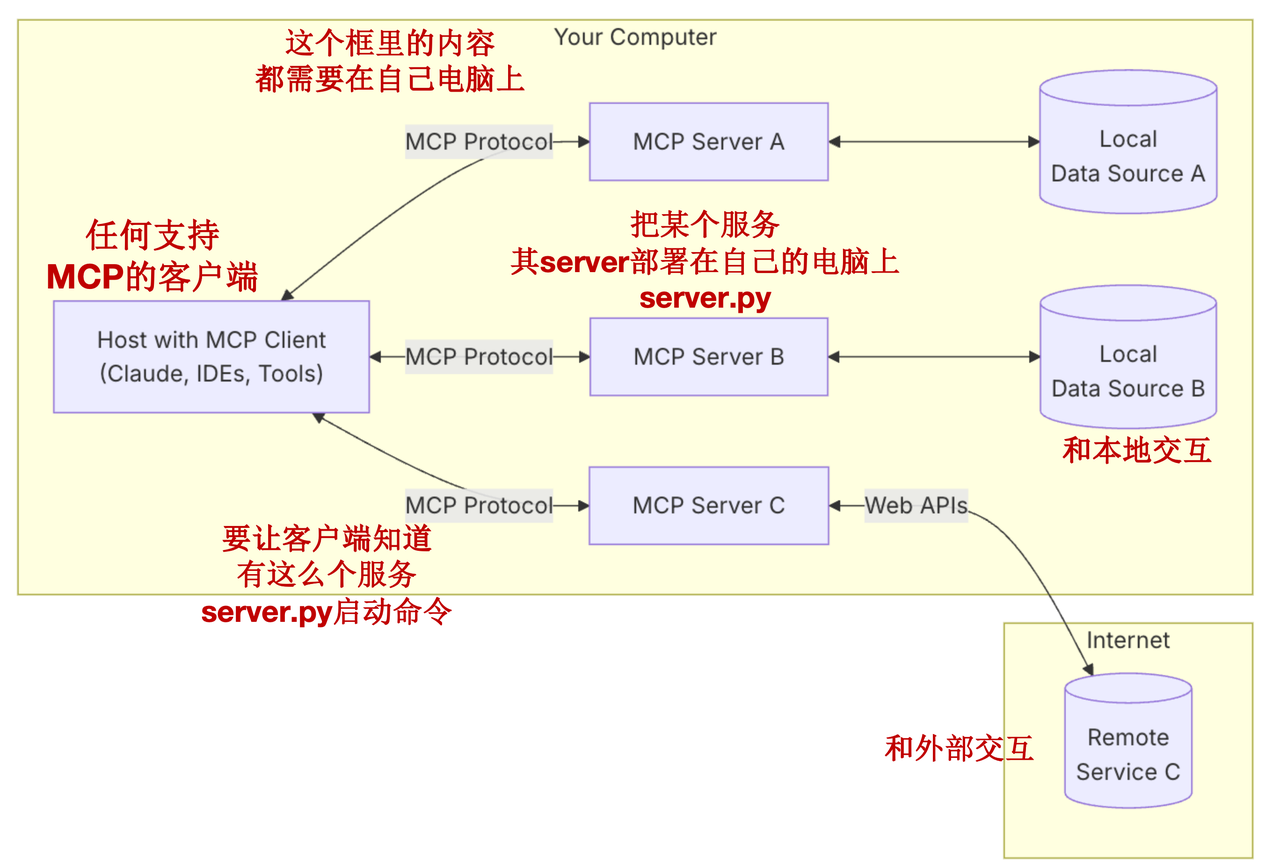
首先需要一个支持MCP的客户端,可以是vscode,cursor,claude app等等。
然后在本地部署好各种server,比如百度地图,browser use等等,主要是搞一个server.py,采用FastMCP格式,定义好tools,输入参数,函数内就是具体干啥,可以是一堆python代码直接把事干完了,诸如加减乘除操作然后return,也可以是发送一个请求等待接收结果然后return。
请求外部的话,一般比如百度地图,接收请求,返回内容。所以除了自己电脑上server.py,外部工具也需要一个xxx.py来响应请求。
MCP客户端和server之间,最简单就是一个json来关联,诸如cline_mcp_settings.json。写清楚server名,怎么启动。
所以MCP究竟在干啥呢?简单理解或许就是提供了FastMCP的一套标准格式,然后各个工具内部写个xxx.py处理请求。各个用户在本地配置server.py来发送请求。然后这么一套标准化的东西整完,大模型就可以知道有哪些东西可以调用(通过cline_mcp_settings.json)
MCP Server
本地需要server.py,然后部署(给大模型看的,都会作为prompt的一部分,让大模型知道有什么函数,怎么用)
看起来就是import FastMCP,然后写函数,参数形式,发请求。
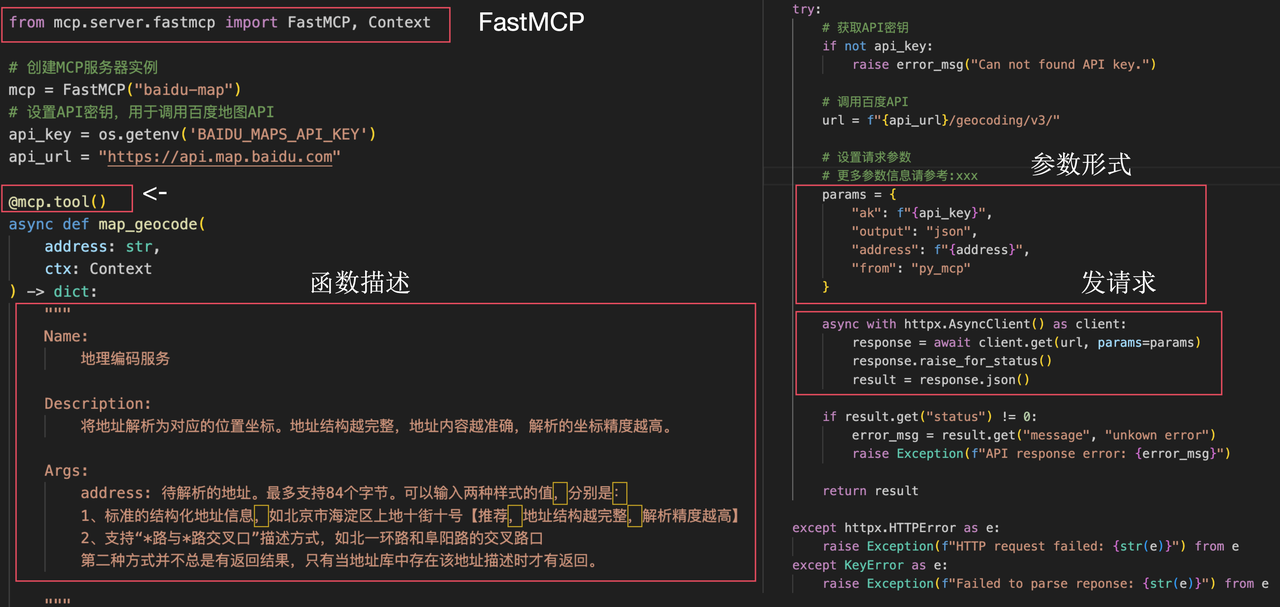
MCP客户端和MCP server的桥梁
最最简单,就是个json:cline_mcp_settings.json
{
"mcpServers": {
"amap-amap-sse": {
"autoApprove": [
"maps_direction_bicycling",
"maps_direction_driving",
"maps_direction_transit_integrated",
"maps_direction_walking",
"maps_distance",
"maps_geo",
"maps_regeocode",
"maps_ip_location",
"maps_around_search",
"maps_search_detail",
"maps_text_search",
"maps_weather"
],
"timeout": 60,
"url": "https://mcp.amap.com/sse?key=xxx",
"transportType": "sse",
"disabled": true
},
"zapier": {
"disabled": true,
"timeout": 60,
"url": "https://actions.zapier.com/mcp/xxx",
"transportType": "sse"
},
"local-weather": {
"timeout": 60,
"url": "http://localhost:8000/sse",
"transportType": "sse"
}
}
}
Remote Service X
各个被调用的服务,接收server.py发送的请求,响应,然后返回。
具体例子感受下MCP过程的输入输出 只有一个MCP服务,百度地图。
q=“北京玉渊潭公园逛完还能去哪?请帮我安排一下午的行程”
操作步骤
安装软件
-
UV安装(可选)
什么是UV,简单来说是一个与Pip一样的python虚拟环境管理,是开发ruff的公司 Astral 前一段时间发布的高性能Python工具,用途是安装python包,以及解析包版本之间的依赖。它的最大特点是快,相比现有的的工具都能够快一大截
# 直接下载安装脚本,支持 macOS和Linux.
curl -LsSf https://astral.sh/uv/install.sh | sh
# 使用pip安装
pip install uv
-
创建项目
uv init mcp-server-demo cd mcp-server-demo uv add "mcp[cli]" -
Server Code
注意: 需要注意一下 FastMCP的配置,特别是sse_path 这个配置,需要与 cline_mcp_setting.json 中的 url 参数对上,要不然调用不成功
from mcp.server.fastmcp import FastMCP
mcp = FastMCP(
name="MyServer",
host="0.0.0.0", # 允许远程访问
port=8000, # 自定义端口
sse_path="/mcp" # SSE端点路径
)
@mcp.resource("echo://{message}")
def echo_resource(message: str) -> str:
"""Echo a message as a resource"""
return f"Resource echo: {message}"
@mcp.tool()
def echo_tool(message: str) -> str:
"""Echo a message as a tool"""
return f"Tool echo: {message}"
@mcp.prompt()
def echo_prompt(message: str) -> str:
"""Create an echo prompt"""
return f"Please process this message: {message}"
-
启动mcp服务
注意:这里需要加 -t sse 启用 transport,这个参数的值默认是 None,直接启动会没有反映,与之对应的是 cline_mcp_setting.json文件中的 transportType: sse 这个配置。
mcp run main.py -t sse -
cline mcp配置
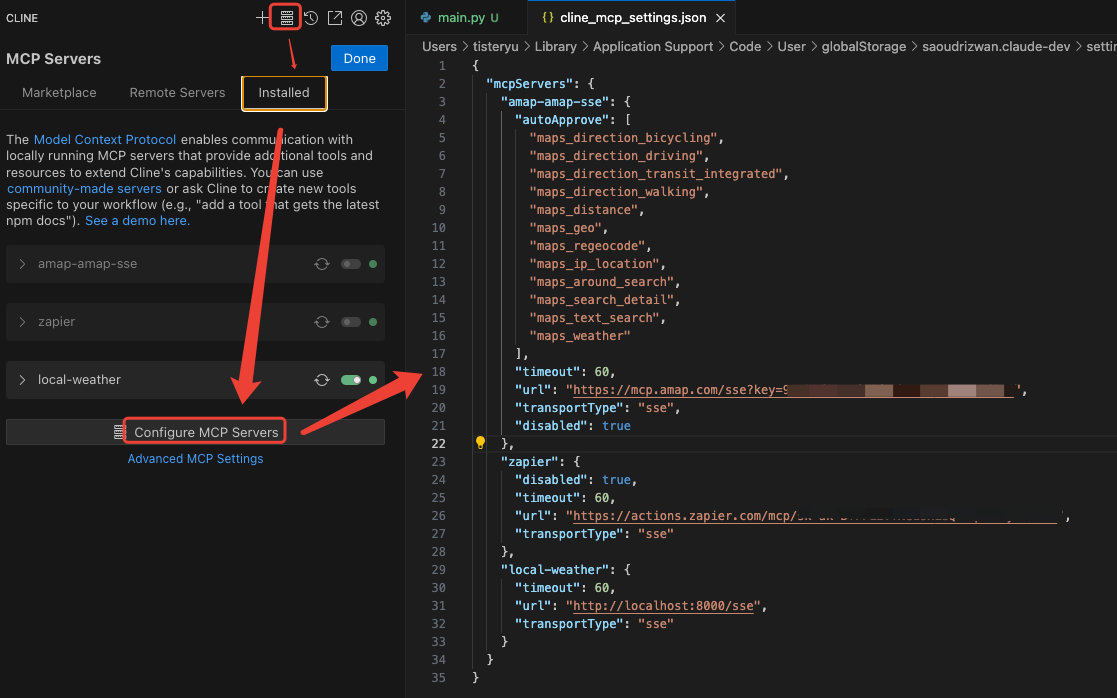
-
运行效果

Claude For Deskstop配置MCP
添加文件系统 MCP 服务器 为了添加文件系统功能,我们将为 Claude for Desktop 安装一个预构建的 Filesystem MCP Server。这是由 Anthropic 和社区创建的数十个服务器之一。
开始操作:
打开 Claude 菜单,选择“设置(Settings)”。
请注意,这里的设置不是应用窗口中的“Claude 账户设置(Claude Account Settings)”。
在 Mac 上,界面如下所示:
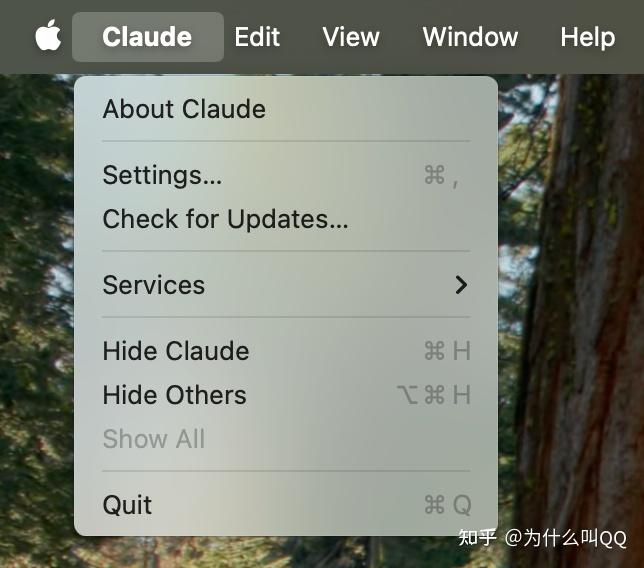
点击左侧栏中的“开发者(Developer)”,然后点击“编辑配置(Edit Config)”:
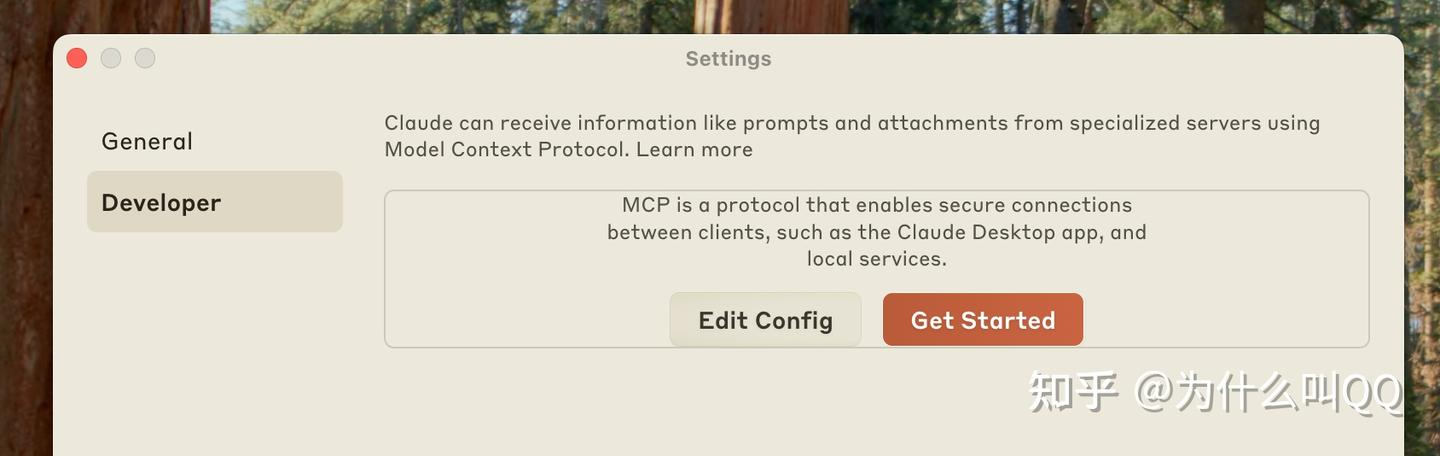
此操作会在以下位置创建一个配置文件:
macOS: ~/Library/Application Support/Claude/claude_desktop_config.json Windows: %APPDATA%\Claude\claude_desktop_config.json 如果文件不存在,将会自动创建,并显示在您的文件系统中
其它注意事项
Claude Desktop 不支持remote mcp server,可以使用以下方式,注意这里貌似不能使用http,使用http协议时一直报:
Usage: npx tsx proxy.ts <https://server-url> [callback-port]
试了半天,把http协议改成https协议就好了。
{
"mcpServers": {
"remote-example": {
"command": "npx",
"args": [
"mcp-remote",
"https://remote.mcp.server/sse"
]
}
}
}
相关文档